使用GoDaddy美国主机的用户都知道。在九月份的时候Godaddy的界面出现了一次较大的变化。对于大部分用户来说界面虽改动了。但如何购买应该还是知道的。但总有小部分人或者新手朋友还不是很清楚。所以小编还是给大家说说在Godaddy新版界面中如何购买主机的吧。
首先通过点击链接www.gd30off.com进入Godaddy官网。可以获得官方的50%优惠。并且还可以注册一个免费域名。如下图所示就是打开优惠链接www.gd30off.com之后的界面。这里以Delux方案一年付为例。点击”Add to cart”按钮。
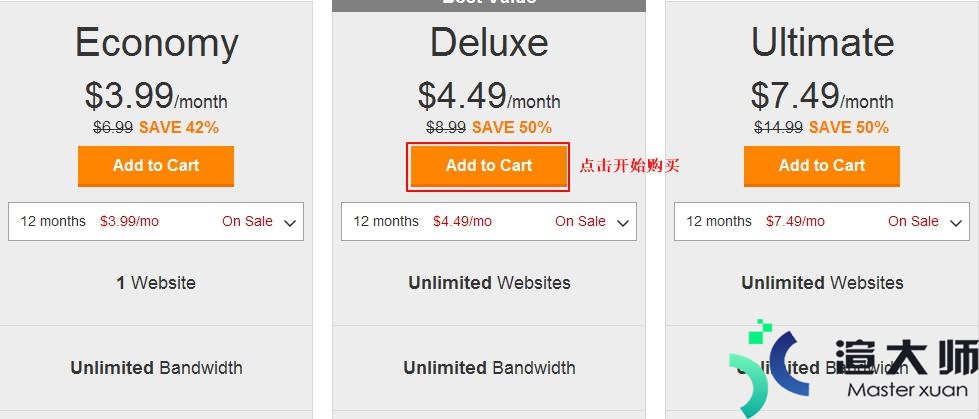
接下来再次确认你需要购买的方案以及购买周期和主机系统等。如果你需要同时购买SSL证书的话。这里之间勾选就可以了。价格是59.99美元一年。然后点击”Continue”按钮继续。
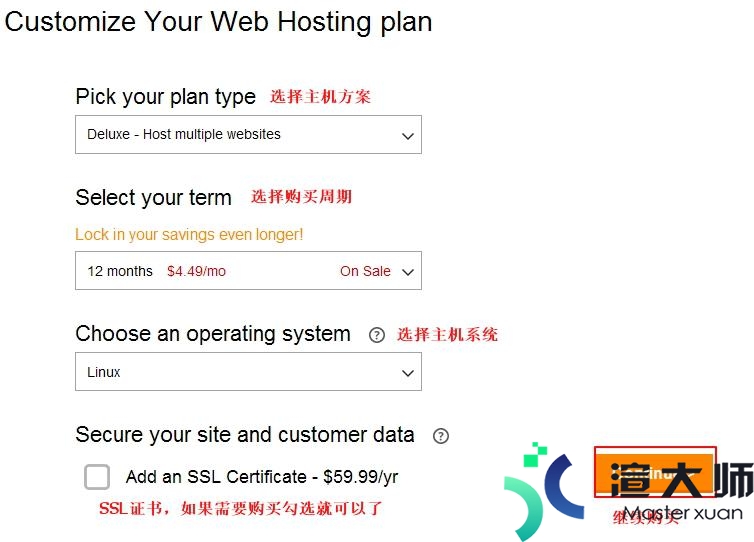
这里免费域名我们本着不要白不要的原则就输入自己希望注册的免费域名。然后点击”Go”按钮。
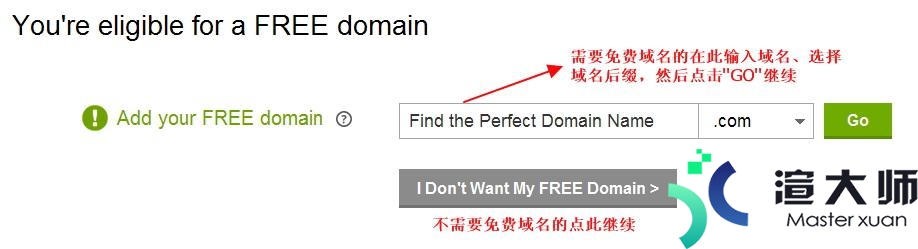
显示域名是可以注册的。所以下方显示绿色的”available”字样。并且显示了”Add & Continue”按钮。如果你输入的域名不可以注册的话。会显示灰色的”not available”字样。
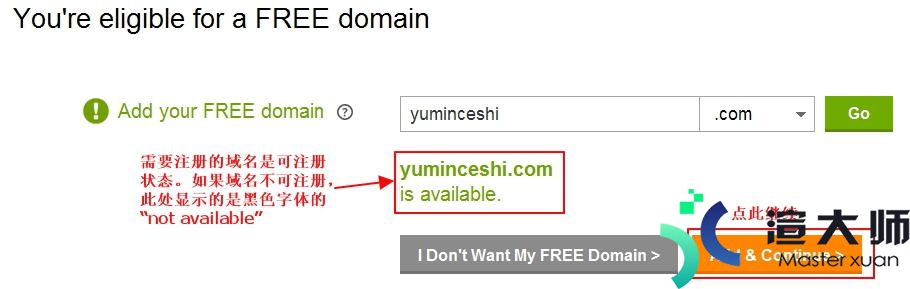
上一步骤中。点击”Add & Continue”按钮进入购物车。可以看到下图所示界面。可以看到域名的价格是$0.00。这就是免费域名了。然后点击”Proceed to Checkout”按钮进入付款界面。
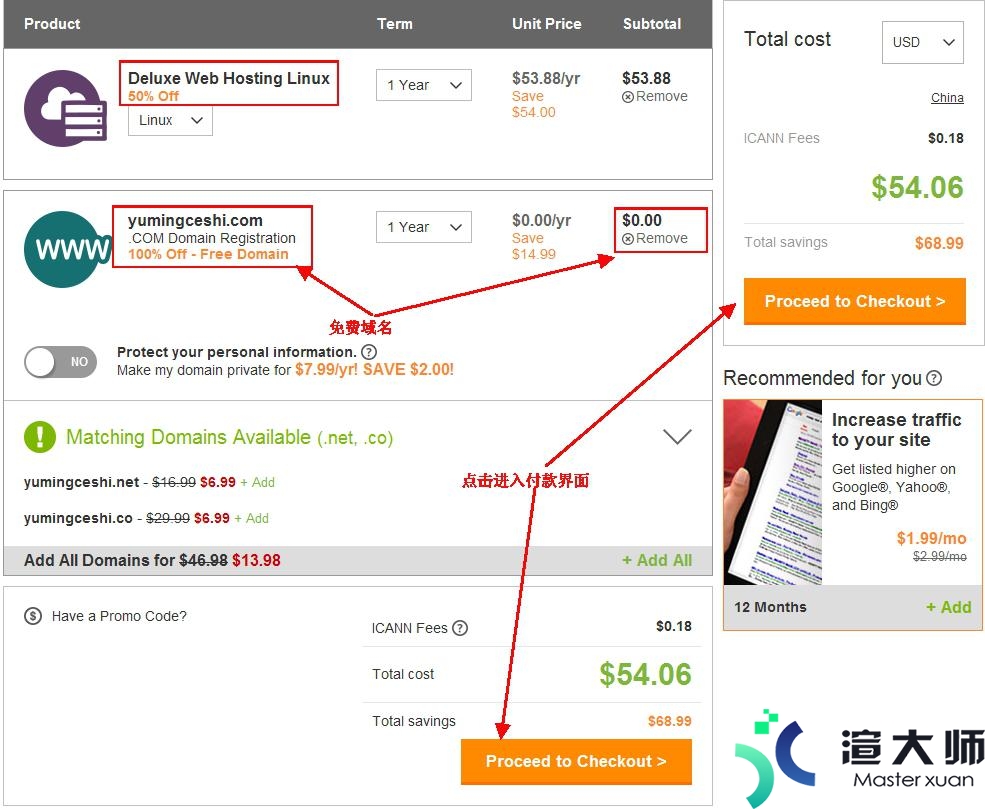
如果不需要免费域名的情况下将直接进入下图所示界面。只有一个主机。在这种情况下。如果你希望注册免费域名的话。在下方的”Add a domain to your order”下的文本框中输入你要注册的域名。然后点击”GO”按钮开始注册免费域名。
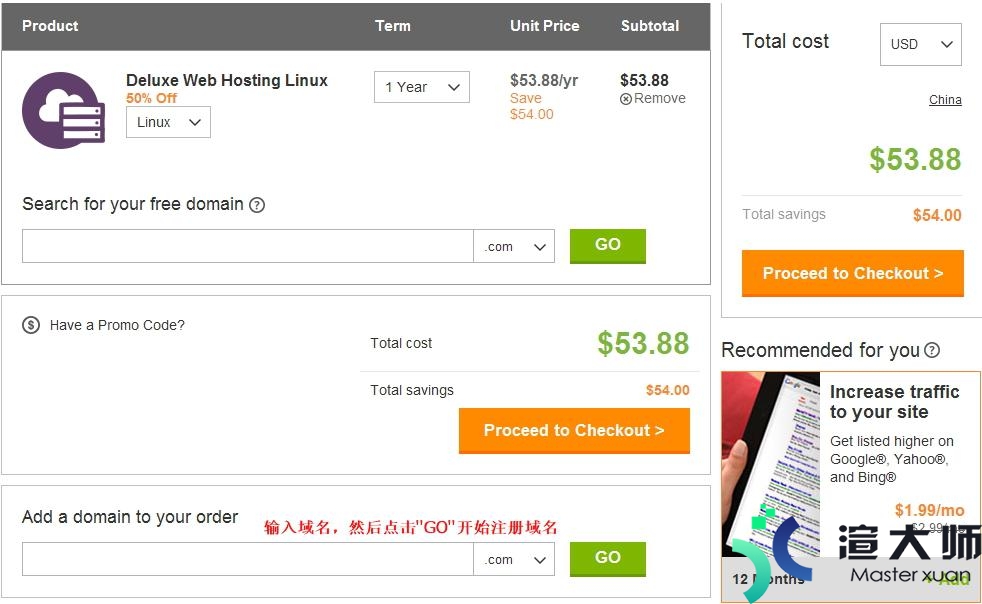
接下来如下图。点击”Add”按钮将域名加入到购物车中。然后点击”Continue to Cart”按钮进入购物车界面。
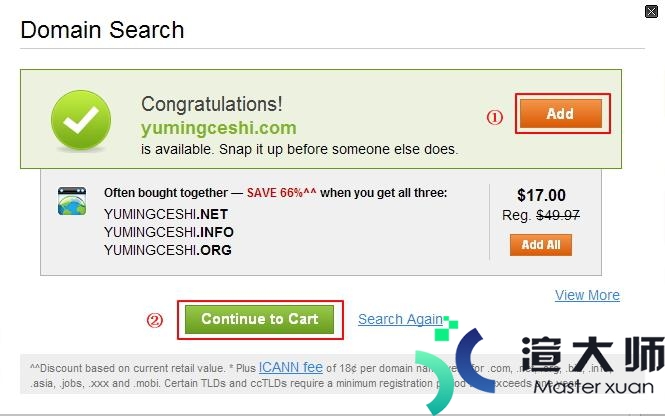
以上就是2013年10月份Godaddy最新界面购买主机的说明了。也还比较简单。另外小编提醒大家一下。如果注册Godaddy免费域名超过5天的话。主机退款的时候退回的款项中需要扣除12.99美元的域名费用的。因为域名超过5天是不能退款的。而你不使用Godaddy的主机。Godaddy也就不会给你免费域名的。这一点也可谓是无可厚非吧!
推荐阅读:
美国空间Godaddy修改PHP版本图解
Godaddy美国虚拟主机中国营销不走寻常路
新媒体时代Godaddy虚拟主机助力网站发展
本文地址:https://gpu.xuandashi.com/18305.html,转载请说明来源于:渲大师
声明:本站部分内容来自网络,如无特殊说明或标注,均为本站原创发布。如若本站内容侵犯了原著者的合法权益,可联系我们进行处理。分享目的仅供大家学习与参考,不代表本站立场!




